Gestore contenuti: mostrare il contenuto della raccolta in una lista dinamica
25 min
In questo articolo:
- Passaggio 1 | Crea una raccolta del Gestore contenuti
- Passaggio 2 | Aggiungi e personalizza la lista dinamica
- Passaggio 3 | Collega gli elementi della lista dinamica alla raccolta
- Passaggio 4 | Gestisci le impostazioni del dataset
- Passaggio 5 | (Facoltativo) Crea un tasto "Carica altro" o tasti di navigazione
- FAQ
Collega le liste dinamiche al Gestore contenuti per mostrare i contenuti dinamici delle tue raccolte.
Dopo aver collegato una lista dinamica a un dataset collegato alla tua raccolta, scegli quali campi si collegano a ciascun elemento lista dinamica. Una volta collegato, ogni elemento della lista dinamica mostra il contenuto di un elemento della raccolta diverso. Ciò ti consente di utilizzare un layout coerente che compila automaticamente il contenuto per tutti gli elementi che desideri mostrare sulla tua pagina.
Prima di iniziare:
Assicurati di aggiungere il Gestore contenuti al tuo sito, se non l'hai già fatto
Passaggio 1 | Crea una raccolta del Gestore contenuti
Crea una raccolta di più elementi per salvare il contenuto che desideri utilizzare nella lista dinamica. Aggiungi i campi della raccolta che si collegheranno agli elementi nella lista dinamica. Quindi aggiungi gli elementi che appariranno nella lista dinamica e compila i campi per ogni elemento. Se necessario, puoi modificare le autorizzazioni della raccolta dall'impostazione predefinita "Mostra contenuto", che consente a chiunque di visualizzare il contenuto.
Editor Wix
Editor Studio
Pannello di controllo
- Vai al Gestore contenuti nel Pannello di controllo del sito
- Clicca su Crea raccolta
- Clicca su Inizia da zero
Suggerimento: in alternativa, clicca su Crea con l'IA per consentire all'IA (Intelligenza Artificiale) di creare una raccolta per te - Clicca su Avanti
- Inserisci un nome per la tua raccolta
- (Solo con codice) Inserisci un ID raccolta da utilizzare nel codice
- Lascia selezionato Raccolta di più elementi (predefinita) e clicca su Crea
- Aggiungi campi alla raccolta manualmente o importando un file CSV:
- Aggiungi i campi manualmente: clicca su + Aggiungi campo per iniziare ad aggiungere manualmente i campi alla raccolta
- Importa un file CSV: clicca su Importa file CSV per caricare un file CSV nella tua raccolta
- Aggiungi elementi alla raccolta:
- Clicca su + Aggiungi elemento
- Aggiungi contenuti sull'elemento a ogni campo pertinente
- Ripeti questo passaggio per creare tutti gli elementi necessari
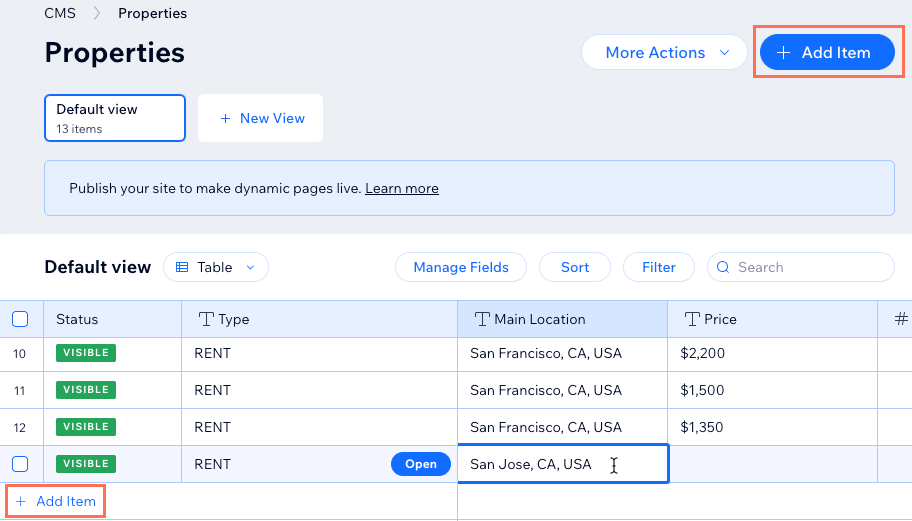
- Imposta le autorizzazioni della raccolta:
- Clicca su Altre azioni e seleziona Autorizzazioni e Privacy
- Scegli le autorizzazione per la raccolta:
- Mostra contenuto: consenti a tutti o solo ai membri del sito di visualizzare il contenuto della raccolta sul tuo sito live. Gli amministratori e i collaboratori con accesso al Gestore contenuti hanno sempre accesso completo per visualizzare, aggiungere, aggiornare o eliminare gli elementi della raccolta
- Raccogli contenuti: consenti a tutti o solo ai membri del sito di aggiungere nuovi elementi alla raccolta dal tuo sito live con gli elementi di input o API. Inoltre, specifica chi può visualizzare il contenuto. Gli amministratori e i collaboratori con accesso al Gestore contenuti hanno sempre accesso completo per visualizzare, aggiungere, aggiornare o eliminare gli elementi della raccolta
- Avanzate: imposta autorizzazioni personalizzate per ogni ruolo utente per controllare chi può visualizzare, aggiungere, aggiornare o eliminare il contenuto della raccolta. Gli amministratori e i collaboratori con accesso al Gestore contenuti hanno accesso completo. Tuttavia, puoi impostare le autorizzazioni per ruoli specifici dei collaboratori per limitare il loro accesso alla raccolta
- Clicca su Salva
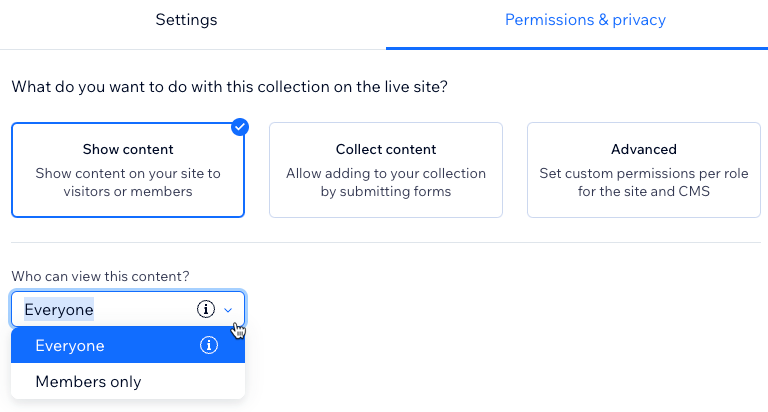
Passaggio 2 | Aggiungi e personalizza la lista dinamica
Aggiungi una lista dinamica e trascina elementi come testo, immagini o tasti sui suoi elementi o contenitori. Puoi modificare le dimensioni della lista dinamica o rimuovere elementi per assicurarti che riesca a contenere tutto ciò di cui hai bisogno. Quando aggiungi un elemento a una lista dinamica, l'elemento viene aggiunto automaticamente a ciascun elemento della lista dinamica.
Quindi, collega gli elementi ai campi della raccolta per sostituirne il contenuto. Ogni elemento della lista dinamica mostrerà un elemento diverso della raccolta.
Editor Wix
Editor Studio
- Vai al tuo Editor
- Vai alla pagina o sezione in cui desideri aggiungere la tua lista dinamica
- Clicca su Aggiungi elementi
 sul lato sinistro dell'Editor
sul lato sinistro dell'Editor - Clicca su Lista
- Clicca e trascina la lista dinamica che desideri sulla pagina
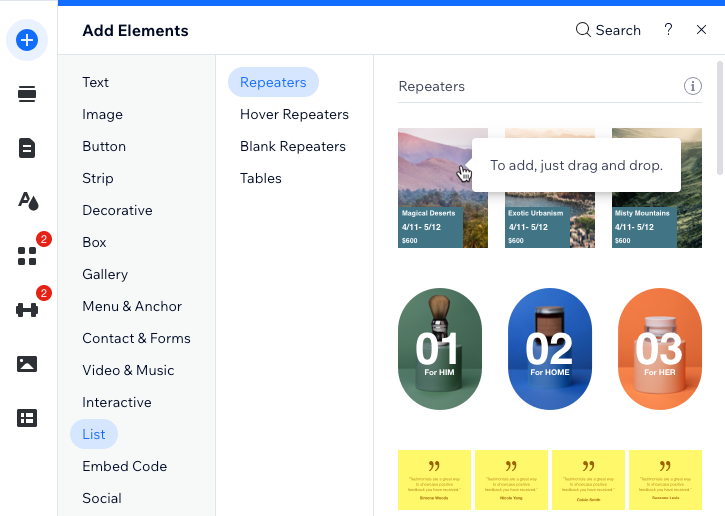
- Aggiungi o rimuovi elementi dalla lista dinamica. Puoi ridimensionare la lista dinamica per fare entrare al suo interno tutti gli elementi necessari. Poi collega gli elementi ai campi della raccolta per sostituirne il contenuto Ogni elemento della lista dinamica mostrerà un elemento diverso della raccolta
Importante:
Ti consigliamo di controllare che la lista dinamica contenga un tasto o un elemento immagine, in modo da poterti collegare alla pagina dinamica elemento. Ciò consente ai visitatori di cliccare sull'immagine o sul tasto per accedere alla pagina dinamica dell'elemento pertinente.
Passaggio 3 | Collega gli elementi della lista dinamica alla raccolta
I dataset sono lo strumento che utilizzi per collegare gli elementi della lista dinamica ai campi della raccolta. Dopo aver collegato un elemento a un dataset, puoi scegliere quali campi della raccolta utilizzare con ciascuna parte dell'elemento. Collega ogni elemento in cui vuoi mostrare il contenuto della raccolta. Poi ridimensiona, sposta o modifica gli elementi a tuo piacimento.
Editor Wix
Editor Studio
- Nell'Editor, clicca sulla lista dinamica che hai aggiunto
- Clicca sull'icona Collega al Gestore contenuti

- Clicca sul menu a tendina Scegli un dataset e seleziona un dataset esistente da collegare alla raccolta. In alternativa, seleziona Aggiungi un dataset, scegli la raccolta che vuoi collegare, assegnale un nome e clicca su Crea
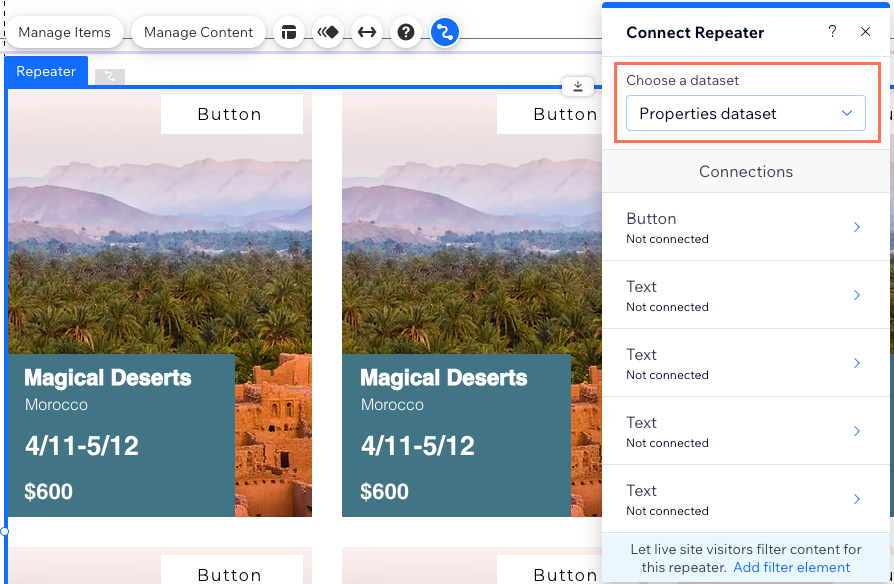
- Sotto Collegamenti, clicca sull'elemento che desideri collegare per primo
- (Facoltativo) Se vuoi collegare l'elemento a un dataset diverso, clicca sul menu a tendina Scegli un dataset e seleziona un altro dataset. In caso contrario, lascialo collegato allo stesso dataset
- Sotto Collegamenti, clicca sui menu a tendina pertinenti per collegare ogni parte dell'elemento al campo della raccolta pertinente. Le opzioni variano a seconda del tipo di elemento
Suggerimenti:
- Per collegare un tasto alla pagina dinamica elemento della raccolta, clicca sul menu a tendina Clic su azione connette a e seleziona la pagina dinamica elemento che termina con (Item)
- Per collegare un'immagine alla pagina dinamica elemento della raccolta, clicca sul menu a tendina Il link collega a e seleziona la pagina dinamica elemento che termina con (Item)
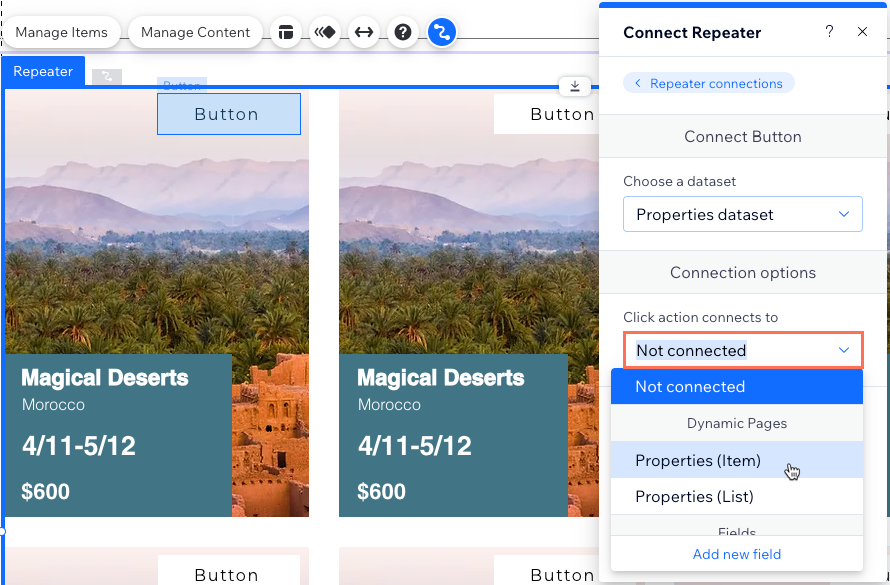
- Clicca su Collegamenti liste dinamiche nella parte superiore del pannello a destra
- Ripeti i passaggi dal 4 al 7 per collegare ogni elemento in cui vuoi mostrare il contenuto della raccolta
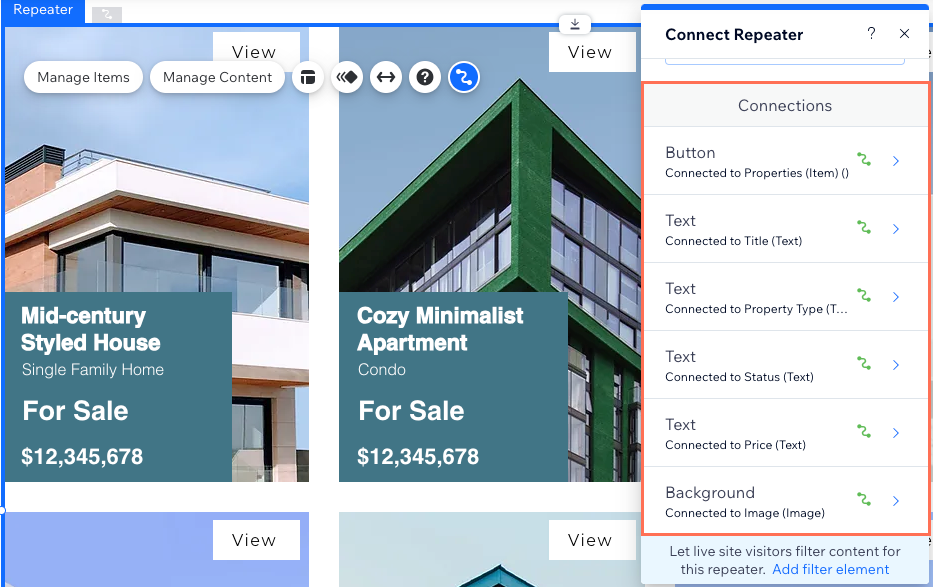
- (Facoltativo) Clicca per ridimensionare, spostare o modificare gli elementi della lista dinamica. Puoi aggiungere, rimuovere, collegare o scollegare elementi in qualsiasi momento
Passaggio 4 | Gestisci le impostazioni del dataset
Modifica le impostazioni del dataset per controllare la modalità dataset, il numero totale di elementi che possono essere caricati alla volta, gli elementi mostrati e l'ordine di visualizzazione.
Editor Wix
Editor Studio
- Vai alle impostazioni del dataset collegato alla lista dinamica:
- Clicca sulla lista dinamica
- Clicca sull'icona Collega al Gestore contenuti

- Clicca su Impostazioni dataset nel pannello Collega lista dinamica a destra
- (Facoltativo) Clicca sul tipo di autorizzazione accanto ad Autorizzazioni per determinare chi può visualizzare, aggiungere, aggiornare o eliminare il contenuto della raccolta
- (Facoltativo) Clicca sul campo Nome dataset se desideri modificare il nome del dataset
- (Solo Velo) Clicca sul campo ID dataset per modificare l'ID utilizzato per identificare il dataset nel codice della pagina
- Clicca sul menu a tendina Modalità dataset e seleziona l'opzione pertinente:
- Lettura: gli elementi collegati possono leggere e visualizzare il contenuto della tua raccolta. Gli elementi non possono modificare il contenuto della raccolta
- Lettura e scrittura: gli elementi collegati possono mostrare il contenuto della tua raccolta. Usa gli elementi di input per aggiungere o modificare il contenuto della raccolta
- Modifica il campo Elementi per caricamento per impostare il numero massimo di elementi che è possibile caricare contemporaneamente
Nota: questo è anche il numero massimo di elementi che possono caricare quando i visitatori cliccano sui tasti "Carica altro", "Pagina successiva" e "Pagina precedente" o sulle barre di numerazione. Scopri i passaggi da effettuare nella sezione successiva
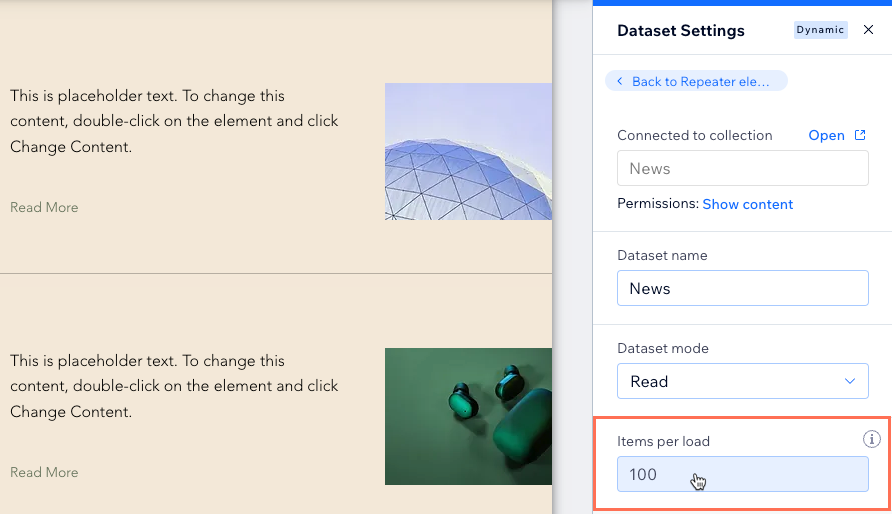
- (Facoltativo) Clicca su + Aggiungi filtro per mostrare solo elementi specifici nella lista dinamica
- (Facoltativo) Clicca su + Aggiungi nuovo ordinamento per scegliere l'ordine in cui vuoi mostrare gli elementi della raccolta nella lista dinamica
Passaggio 5 | (Facoltativo) Crea un tasto "Carica altro" o tasti di navigazione
Puoi mostrare fino a 1.000 elementi alla volta nella lista dinamica. Tuttavia, se vuoi mostrare molti elementi, considera l'aggiunta di un tasto "Carica altro" per migliorare le prestazioni di caricamento. Modifica il campo Elementi per caricamento" per controllare il numero di elementi che possono essere caricati contemporaneamente nella lista dinamica collegata del dataset.
Il campo "Elementi per caricamento" determina anche il numero di elementi mostrati per "pagina" nella lista dinamica se colleghi i tasti "Pagina successiva/precedente" o una barra di numerazione.
Editor Wix
Editor Studio
Scegli cosa vuoi fare:
Creare un tasto "Carica altro"
Creare i tasti "Pagina successiva" e "Pagina precedente"
Collegare una barra di numerazione
FAQ
Clicca qui sotto per le risposte alle domande più frequenti relative al collegamento delle liste dinamiche al Gestore contenuti.
In che modo i visitatori del sito possono filtrare il contenuto mostrato nella lista dinamica?
Perché la mia lista dinamica non mostra gli elementi che ho collegato?
Come posso collegare un elemento della lista dinamica a una pagina dinamica elemento?
Perché non posso allegare degli elementi alla lista dinamica?
Posso vedere come funziona una lista dinamica prima di configurarne una?



 per personalizzare l'aspetto del tasto "Carica altro"
per personalizzare l'aspetto del tasto "Carica altro"

 nella barra di numerazione per modificare il design
nella barra di numerazione per modificare il design 

